很多小伙伴问电脑怎么装win10系统,打击使用的电脑时候时间长了就会出现一些小毛病,比如卡顿又或者是别的故障问题,这个时候有的用户就会选择重装系统进行解决问题,那么大家快来一起学习电脑装系统教程吧。
工具/原料:
系统版本:windows10系统
品牌型号:华硕VivoBook14
软件版本:下载火(xiazaihuo.com)一键重装系统V2290 装机吧一键重装系统 v2290
方法/步骤:
方法一:使用下载火(xiazaihuo.com)一键重装系统工具给电脑装win10系统
1、我们首先下载安装下载火(xiazaihuo.com)一键重装软件到电脑上,双击打开,选择我们需要安装的win10系统,点击下一步。

2、此时装机软件将会开始自动下载系统文件,请大家耐心等待。

3、部署环境完成之后,点击立即重启电脑。

4、进入启动管理器页面,选择第二个xiaobaipe-msdninstallmode按回车键进入pe系统即可。

5、电脑进入PE系统之后,此时下载火(xiazaihuo.com)装机工具将会开始自动开始安装win10系统。

6.系统安装完成之后,点击立即重启电脑。

7.直至可以进入新系统桌面即代表电脑装win10系统完成。

方法二:使用装机吧一键重装系统工具给电脑装win10系统
1、首先在电脑上下载安装装机吧一键重装系统软件,双击打开,选择我们需要安装的win10系统,点击安装此系统,点击下一步。
深度重装系统win10步骤
深度重装系统工具是一款可以在线给电脑进行重装系统的,非常适合小白安装进行使用。有些小伙伴想了解这个工具具体怎么深度重装系统win10,下面小编就给大家演示下深度重装系统win10教程。

2、此时装机软件将会开始自动下载win10系统文件。

3、部署环境完成之后,点击立即重启电脑。

4、选择125315 pe-msdn这个选项,按回车键进入pe系统界面内。
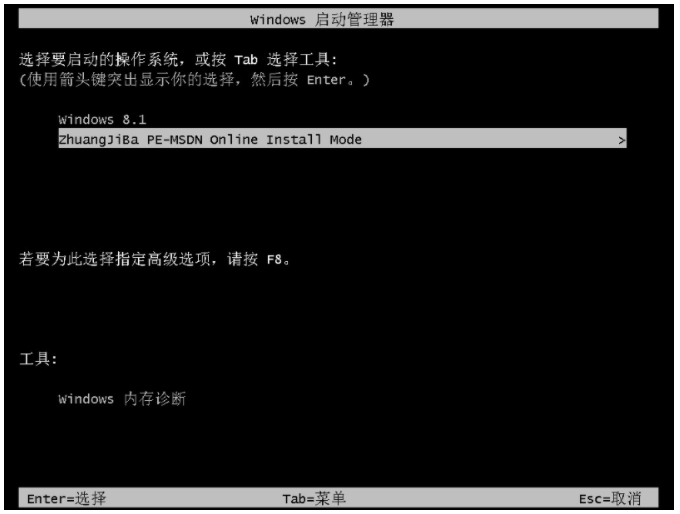
5、直至电脑进入pe系统之后,将会自动开始安装win10系统。

6、系统安装完成之后,点击立即重启按钮。

7、直至进入新系统桌面即代表电脑装win10系统成功。

总结:
方法一:使用下载火(xiazaihuo.com)一键重装系统工具给电脑装win10系统
1、打开下载火(xiazaihuo.com)一键重装系统工具,选择win10系统进行安装;
2、部署环境之后点击重启电脑进入pe系统自动安装;
3、再次点击立即重启直至进入新系统桌面即可正常使用。
方法二:使用装机吧一键重装系统工具给电脑装win10系统
1、打开装机吧一键重装系统工具,选择win10系统进行安装;
2、进入pe系统自动安装成功之后,选择重启电脑;
3、直至进入新系统桌面即可开始正常使用。
以上就是电脑技术教程《电脑装系统教程win10》的全部内容,由下载火资源网整理发布,关注我们每日分享Win12、win11、win10、win7、Win XP等系统使用技巧!电脑怎么重装系统win10
电脑使用久了就会出现系统问题,想要彻底解决,最好的办法就是重装系统。那么电脑怎么重装系统win10呢?下面小编就来分享下电脑重装系统win10的方法。






